华为青春版手机截图方法有哪些?
华为青春系列手机作为面向年轻群体的产品,以其时尚设计和实用功能深受用户喜爱,在日常使用中,截图功能是最基础且高频的操作之一,无论是保存聊天记录、分享精彩瞬间,还是整理学习资料,都离不开截图,本文将详细介绍华为青春系列手机截图的多种方法、高级功能设置及相关实用技巧,帮助用户全面掌握截图操作,提升使用体验。
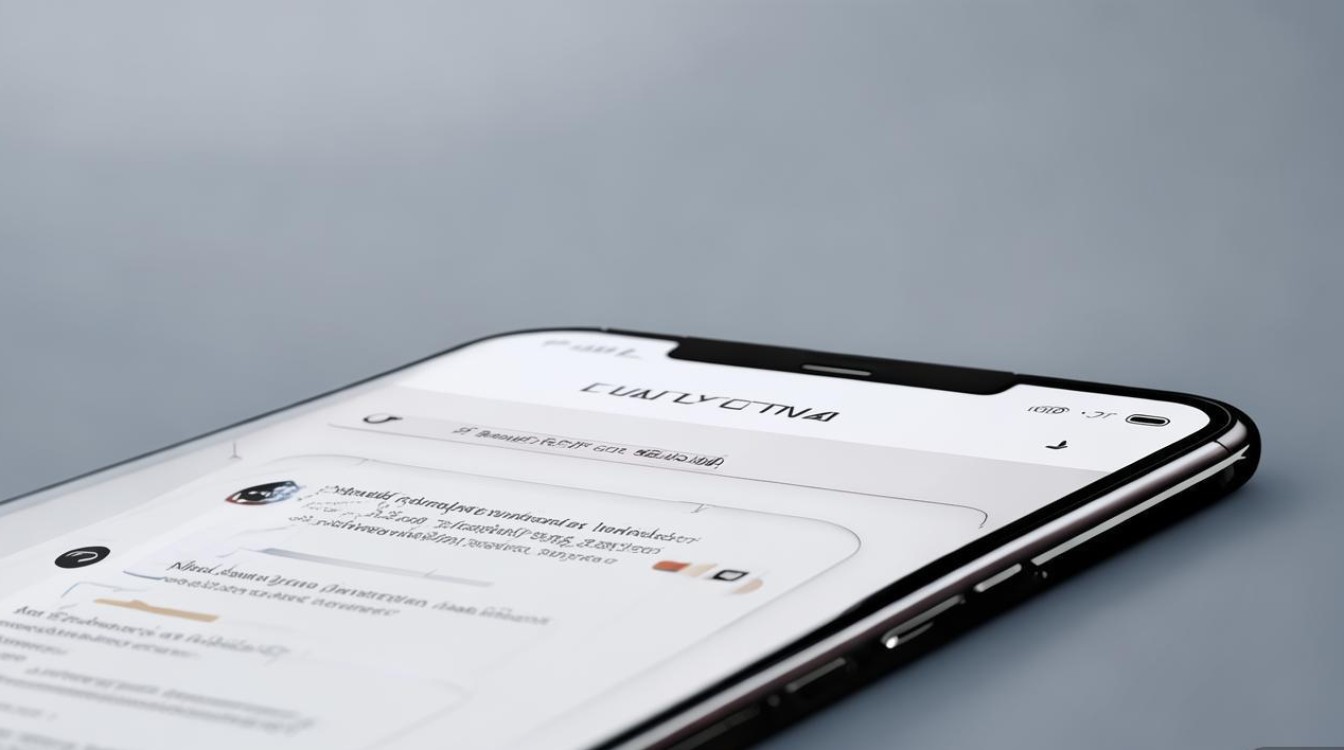
基础截图方法:快速捕捉屏幕内容
华为青春系列手机延续了华为EMUI系统的成熟操作逻辑,提供了多种便捷的截图方式,满足不同场景下的需求。
电源键+音量减小键组合截图
这是最传统也最通用的截图方法,适用于所有华为青春系列机型,操作步骤简单:同时长按电源键和音量减小键,听到“咔嚓”声并看到屏幕闪烁后,即表示截图成功,截图后,屏幕左下角会弹出预览窗口,用户可在此进行标注、裁剪或直接分享,若不进行任何操作,几秒后会自动保存到图库。
指关节手势截图:更高效的截图方式
华为青春系列支持强大的指关节手势操作,无需按键即可完成截图,具体操作为:用单指关节在屏幕上快速双击(注意是双击而非单击),即可触发截图功能,此方法的优势在于操作更流畅,尤其适用于单手操作场景,用户需在设置中确保该功能已开启:进入【设置】>【辅助功能】>【快捷启动及手势】,找到“指关节截屏”选项并开启,指关节还支持绘制长截图(滚动截屏),用指关节在屏幕上绘制一个“S”形或“∞”形,系统会自动滚动并拼接长图,适合保存网页、聊天记录等超长内容。
通过通知栏快捷开关截图
对于习惯使用通知栏的用户,华为青春系列提供了截图快捷开关,从屏幕顶部下滑调出通知栏,点击右上角的编辑按钮(铅笔图标),找到“截图”功能开关并将其添加到快捷面板中,之后只需在通知栏下滑,点击截图图标即可快速启动截图,操作更直观。
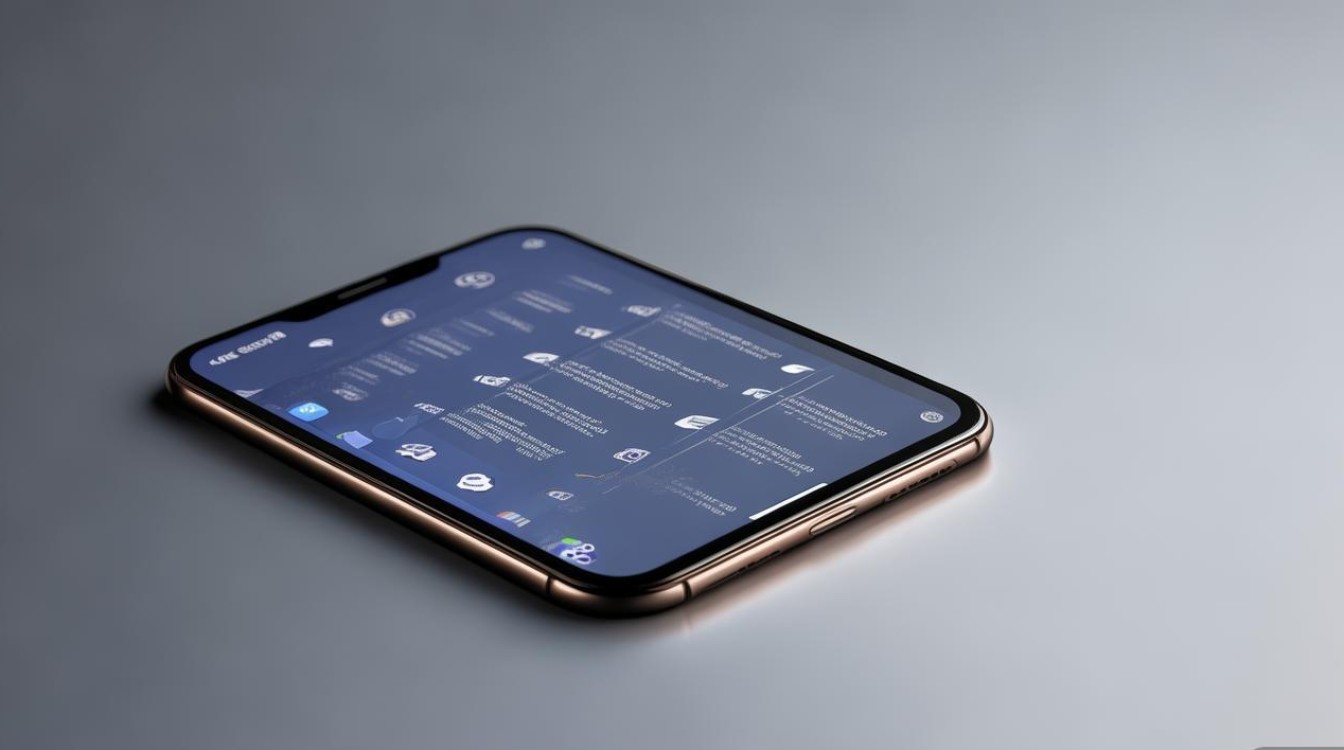
截图后的编辑与分享功能:让截图更实用
截图完成后,华为青春系列内置了强大的编辑工具,帮助用户快速处理图片并分享。
截图预览与基础编辑
截图成功后,左下角的预览窗口提供了多种编辑选项:
- 标注:支持画笔、文字、箭头、形状等工具,可自由调整颜色和粗细,方便重点标注。
- 裁剪:可自由选择截图区域,修正多余内容或调整图片比例。
- 马赛克:对敏感信息进行局部模糊处理,保护隐私。
- 涂鸦:提供多种画笔效果,增加趣味性。
编辑完成后,点击“保存”即可将修改后的图片保存到图库,或直接通过“分享”按钮发送至微信、QQ等社交平台。
智识截图:提取文字与信息
华为青春系列搭载的EMUI系统支持“智识截图”功能,可智能识别屏幕中的文字、商品信息、翻译内容等,具体操作为:截图后点击预览窗口中的“智识”图标,系统会自动识别并提取文字,支持复制、翻译或搜索;若识别到商品信息,可直接跳转购物平台;识别到网址可快速打开链接,极大提升了信息获取效率。

滚动截屏的进阶技巧
如前文所述,指关节绘制“S”形可触发滚动截屏,在滚动截屏过程中,用户可随时点击“完成”按钮停止拼接,系统会自动生成一张完整的长图,部分华为青春机型还支持“区域滚动截屏”,即仅截取指定区域的长内容,操作更精准。
截图设置与管理:个性化与高效存储
华为青春系列允许用户对截图功能进行个性化设置,并通过合理的图库管理提升使用效率。
自定义截图保存路径
默认情况下,截图保存在图库的“截图”文件夹中,但用户可根据需要修改保存路径,进入【图库】>【设置】>【保存位置】,选择“存储空间”或“SD卡”,并指定具体文件夹,方便分类管理截图文件。
截图自动滚动与分屏设置
在【设置】>【辅助功能】>【快捷启动及手势】中,用户可开启“截屏时显示滚动条”,开启后截图时屏幕边缘会出现滚动条,便于控制滚动截屏的范围,若用户习惯分屏操作,可在截图设置中开启“允许分屏时截图”,实现在分屏状态下仍能正常截图。
截图文件管理与清理
随着使用时间增长,截图文件会占用大量存储空间,华为图库提供了便捷的管理功能:进入【图库】>【截图】,可按时间、大小排序,或通过“选择”功能批量删除不需要的截图,系统支持“自动清理旧截图”选项,可在设置中开启定时清理规则(如保留最近30天的截图),避免存储空间被过度占用。
常见问题与解决方案:轻松应对截图异常
在使用截图功能时,用户可能会遇到一些常见问题,以下是相应的解决方法:
截图无反应或无法保存
- 检查按键功能:若使用按键截图无反应,可能是电源键或音量键失灵,可尝试通过指关节截图或通知栏快捷开关替代。
- 清理存储空间:若手机存储空间不足,可能导致截图无法保存,建议清理缓存或删除无用文件。
- 更新系统版本:部分截图问题可能是系统BUG导致,进入【设置】>【系统和更新】>【软件更新】,检查并安装最新版本。
指关节截图不灵敏
- 确保操作正确:指关节截图需快速双击屏幕,而非单击或长按,可多次尝试调整力度和速度。
- 校准手势灵敏度:在【设置】>【辅助功能】>【快捷启动及手势】中,找到“指关节截屏”,尝试调整灵敏度选项。
滚动截屏不完整
- 分段截图拼接过长导致滚动截屏不完整,可分多次截图后使用图库的“拼图”功能手动拼接。
- 关闭后台占用应用:截图时若后台运行过多应用,可能影响滚动流畅度,建议关闭不必要的应用后再试。
高效截图,提升日常使用体验
华为青春系列手机通过多样化的截图方法、强大的编辑功能和灵活的设置选项,为用户提供了便捷高效的截图体验,无论是基础的按键截图、流畅的指关节手势,还是智能的智识截图、实用的滚动截屏,都能满足不同场景下的需求,用户通过掌握本文介绍的方法和技巧,可轻松应对各类截图需求,同时通过个性化设置和文件管理,让截图操作更加得心应手,在日常使用中,合理利用截图功能不仅能提升信息分享效率,还能更好地记录和管理生活点滴,充分发挥华为青春系列手机的实用价值。
版权声明:本文由环云手机汇 - 聚焦全球新机与行业动态!发布,如需转载请注明出处。



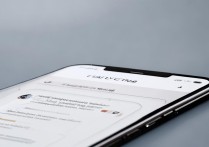
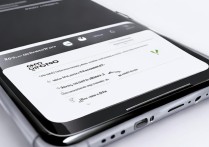

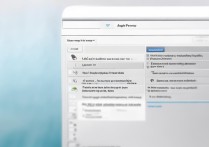





 冀ICP备2021017634号-5
冀ICP备2021017634号-5
 冀公网安备13062802000102号
冀公网安备13062802000102号